Содержание
Камера вашего iPhone — ценный инструмент для записи воспоминаний сканирование документов и общения с другими людьми посредством видеозвонков. Следовательно, может быть неприятно, когда передняя или задняя камера вашего iPhone не может сфокусироваться и создает размытые изображения. В большинстве случаев такие проблемы вызваны неверными настройками или сбоями программного обеспечения, а не аппаратным сбоем. Ниже мы поделимся несколькими простыми и простыми советами, которые помогут исправить размытость передней или задней камеры вашего iPhone.
1. Закройте и снова откройте приложение «Камера»
Перезапуск Приложение камеры на вашем iPhone может помочь устранить временные проблемы, с которыми может столкнуться приложение. Если ничего серьезного, это должно решить вашу проблему и сэкономить вам много времени.
Проведите пальцем вверх от нижнего края экрана или дважды нажмите кнопку главного экрана, чтобы открыть переключатель приложений. Найдите карточку Приложение «Камера» и проведите по ней вверх.
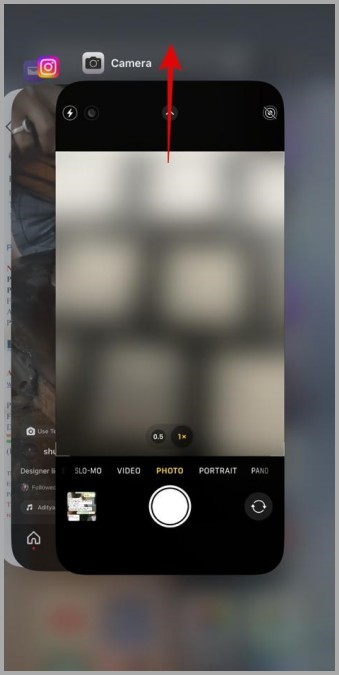
Снова откройте приложение «Камера» и проверьте, не размыто ли изображение на вашем iPhone.
2. Снимите защитную пленку и очистите объектив камеры
Возможно, защитная пленка, которую вы наклеили на камеру вашего iPhone, мешает фокусировке объектива. Попробуйте снять пленку и протереть объектив мягкой сухой тканью и посмотреть, решит ли это проблему размытия камеры.

Пока вы это делаете, снимите защитную пленку с дисплея, если она закрывает переднюю камеру или поцарапана.
3. Убедитесь, что масштаб не увеличен
При увеличении объективу камеры приходится фокусироваться на меньшей части сцены, что затрудняет получение четкого изображения. Это особенно актуально при слабом освещении или при съемке движущихся объектов. Если у вас возникли проблемы со съемкой объектов при увеличении, попробуйте уменьшить масштаб и посмотрите, улучшится ли это качество ваших фотографий.
4. Соблюдайте минимальное расстояние фокусировки
Еще одна причина, по которой камера вашего iPhone может выглядеть размытой, — это если вы находитесь слишком близко к объекту. Чтобы избежать этого, вам необходимо знать минимальное расстояние фокусировки для вашего iPhone.
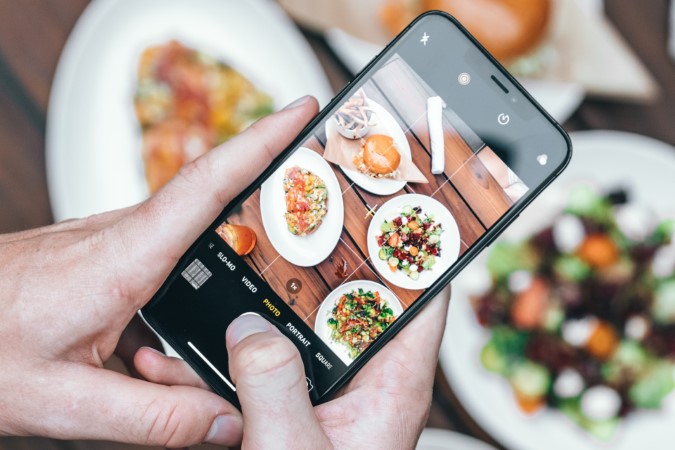
Это расстояние зависит от модели iPhone. Например, для iPhone 14 Pro требуется минимальное расстояние фокусировки 7,8 дюйма, тогда как для iPhone 14 требуется минимальное расстояние фокусировки 6,7 дюйма. Вы можете выполнить быстрый поиск в Google, чтобы определить расстояние фокусировки для вашей модели iPhone.
Чтобы фотографии и видео не были размытыми, соблюдайте правильное расстояние до объекта съемки, чтобы камера iPhone могла точно сфокусироваться.
5. Отключите блокировку AE/AF и нажмите, чтобы сфокусироваться
Ваш iPhone оснащен функцией AE/AF (или автоматической экспозиции и автофокусировки), которая позволяет блокировать фокусировку и экспозицию на определенной области. Когда вы включите эту функцию, ваш iPhone будет удерживать фокус на выбранном объекте, размывая все остальное. Это может создать ложное впечатление, что ваш iPhone неправильно фокусируется.
Вы должны заметить желтый прямоугольник вверху, указывающий на то, что блокировка AE/AF активна. Чтобы отключить его, просто коснитесь любого места за пределами желтого поля, и ваш iPhone перефокусируется. Затем вы можете нажать на объект, на котором хотите сфокусироваться, и сделать снимок.
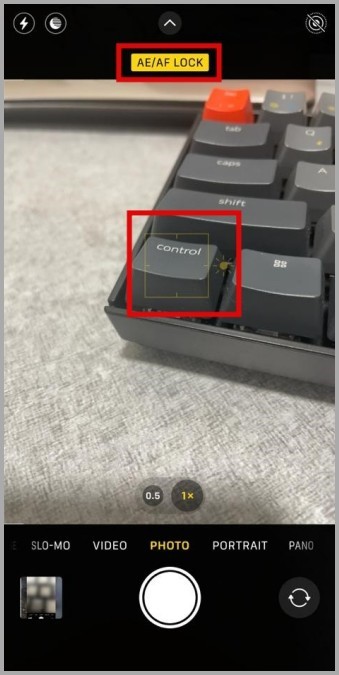
6. Отключить HDR
Включение режима HDR позволяет вашему iPhone сделать три фотографии с разными уровнями экспозиции, которые затем объединяются. Если вы не держите iPhone ровно во время съемки HDR-фотографии, она, скорее всего, будет размытой.
Поэтому режим HDR не идеален для съемки быстродвижущихся объектов или сцен с большим количеством движения. Вот как его можно отключить.
1. Откройте приложение Настройки , нажмите Камера и выключите переключатель рядом с Smart HDR. >.
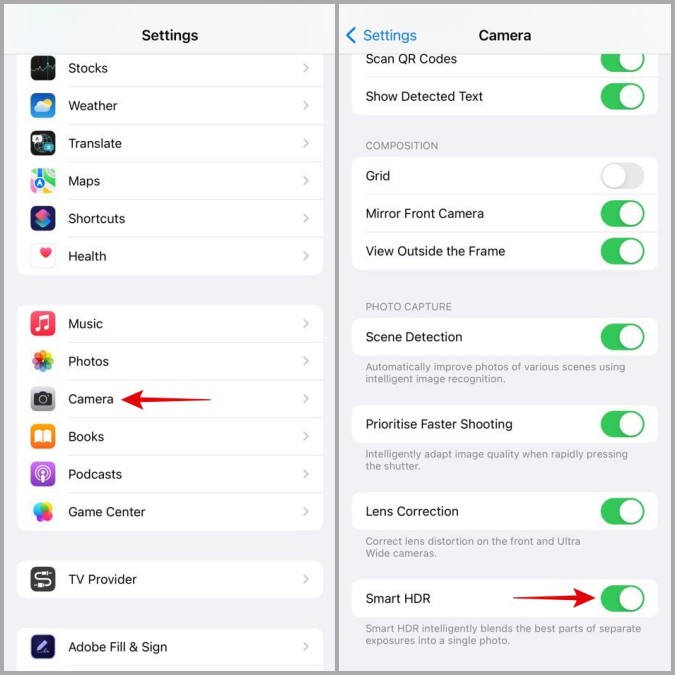
2. Нажмите Запись видео и отключите переключатель HDR-видео.
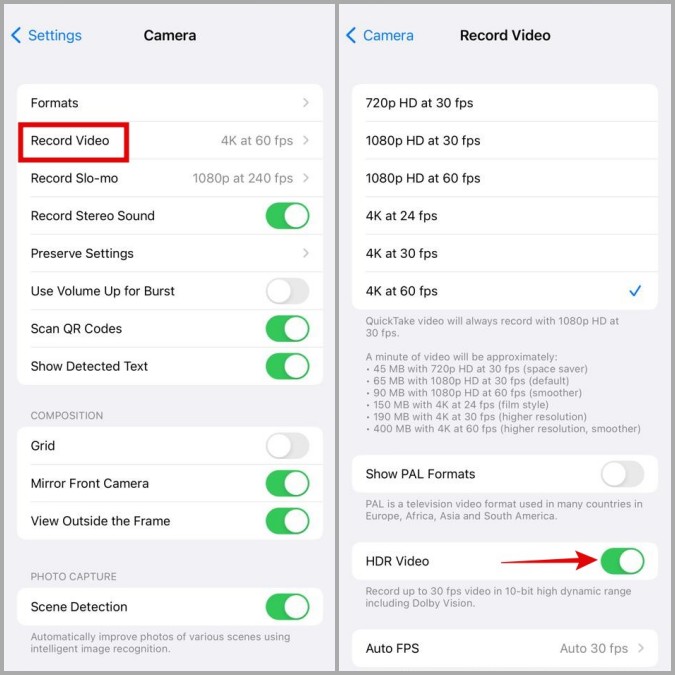
7. Отключить макро-управление
Если у вас iPhone с поддержкой макросъемки , отключите управление макросами. У нескольких пользователи Reddit сообщили наблюдалось размытие изображения при использовании макроконтроля. Вы можете попробовать отключить его на своем iPhone и посмотреть, поможет ли это.
Откройте приложение Настройки и нажмите Камера. Прокрутите вниз, чтобы отключить переключатель рядом с Управление макросами.
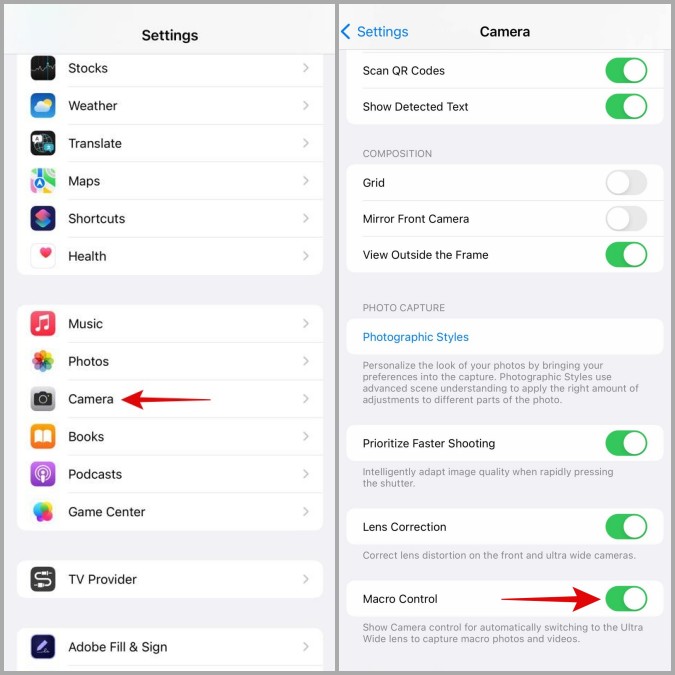
8. Проверьте переднюю и заднюю камеру
Если проблема не устранена, попробуйте протестировать переднюю и заднюю камеры, чтобы проверить, возникает ли проблема со всеми объективами. Если и передняя, и задняя камеры размыты, возможно, проблема связана со сборкой iOS, на которой работает ваш iPhone. В большинстве случаев просто перезагрузка вашего iPhone должно быть достаточно для устранения любых сбоев. Однако, если это не поможет, возможно, вам придется обновить или перезагрузить iPhone, чтобы решить проблему.
9. Установите обновления iOS
Apple регулярно выпускает обновления программного обеспечения для iPhone, чтобы повысить производительность и устранить известные проблемы. Следовательно, если вы хотите воспользоваться последними улучшениями, лучше обновлять свой iPhone до последней версии.
Откройте приложение Настройки и выберите Общие >Обновление ПО. Установите все ожидающие обновления и проверьте, сохраняется ли проблема.
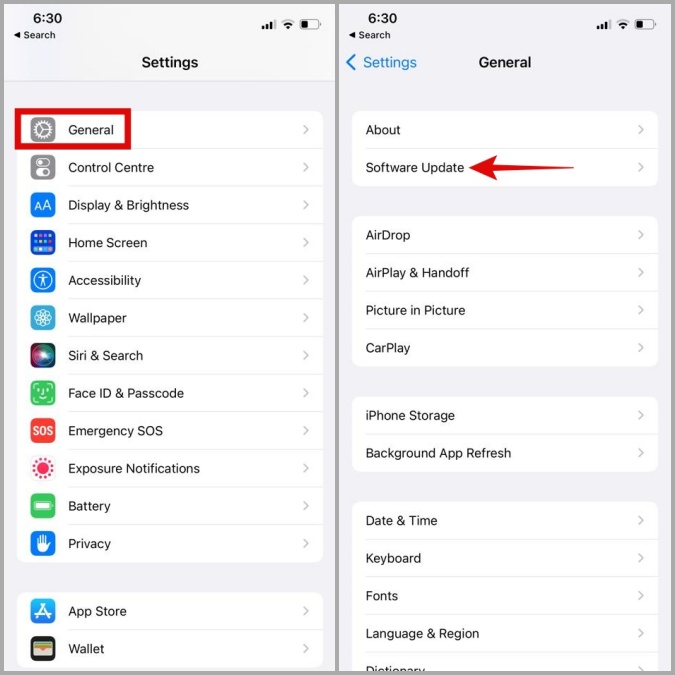
10. Сбросить все настройки
Наконец, если ничего не помогает, вы можете рассмотреть перезагрузка вашего iPhone в качестве крайней меры. Это вернет ваш iPhone к заводским настройкам по умолчанию, решая любые проблемы.
1. Откройте приложение Настройки. Прокрутите вниз, нажмите Общие и выберите Перенос или сброс настроек iPhone в следующем меню.
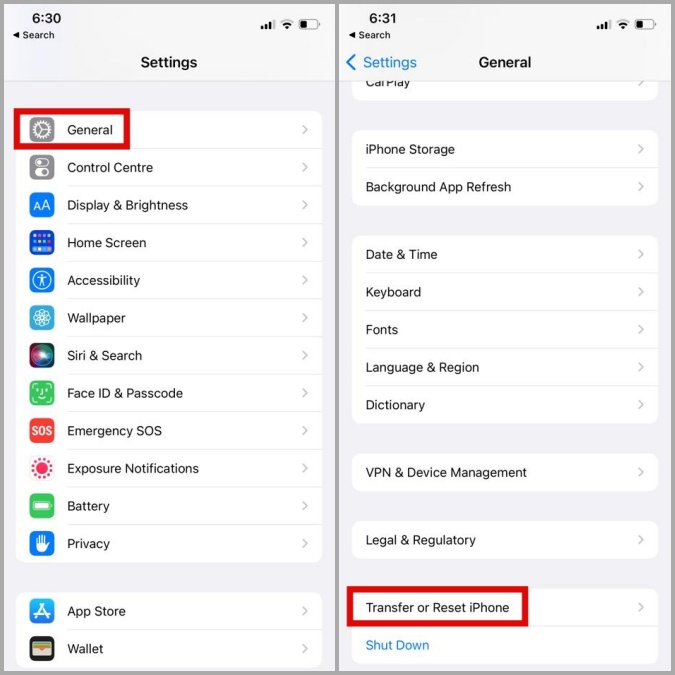
2. Нажмите Сбросить и выберите Сбросить все настройки в появившемся меню.
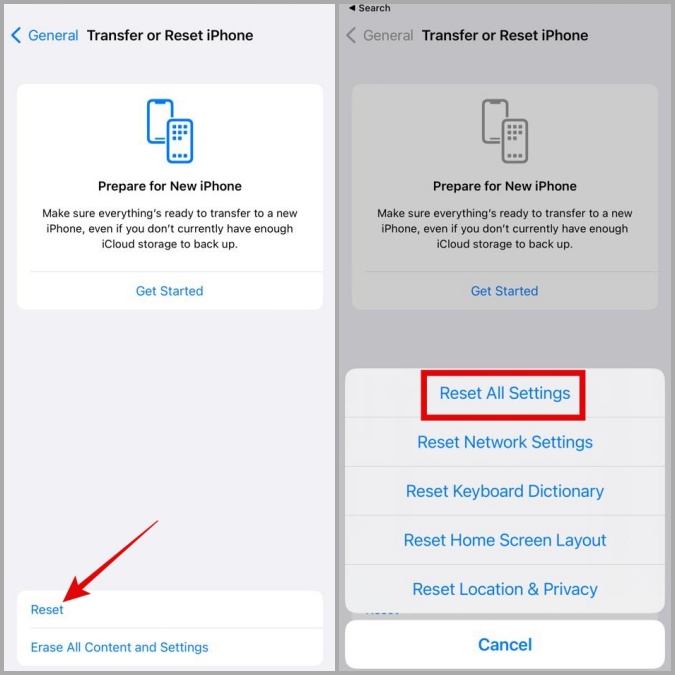
Сохраните каждую деталь
Раздражает, когда передняя или задняя камера вашего iPhone размыта и не делает четких фотографий или видео. Если проблема не связана с аппаратным обеспечением, один из приведенных выше советов может оказаться полезным, и камера вашего iPhone не должна выглядеть размытой.
